SolidWorks(ソリッドワークス)のスイープサーフェス。スイープのサーフェスバージョンです。サーフェスなのでガイドカーブをつかって複雑な形状やサーフェスカットや部品分割にも利用できます。また、サーフェスなので干渉確認したときに干渉エラーにならない特性もあります。
スイープサーフェス作成
スイープと同じようにスケッチの下準備が必要です。
スケッチしてみる
スイープの長さにあたるパスと径にあたる輪郭のスケッチです
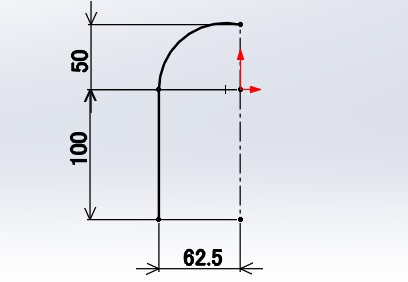
パスのスケッチは画像のような感じにしました。スケッチができたらスケッチ編集を終了です。
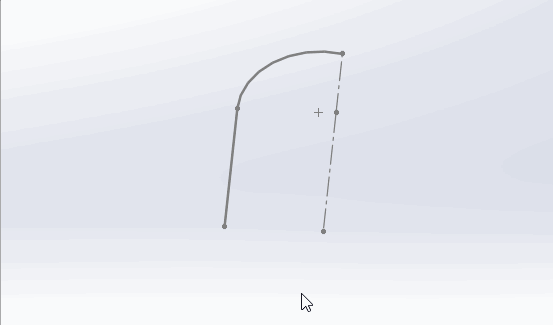
輪郭をスケッチするための平面の作成です。直線と線の頂点を選択した平面です。
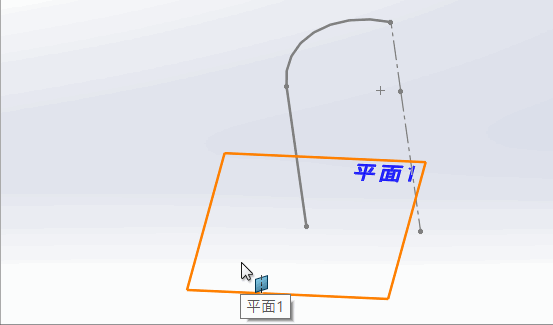
パスの直線に垂直な平面に輪郭のスケッチをしてみます。スケッチが完了したらスケッチ編集を終了してください。
スイープサーフェスを使ってみる
パスと輪郭のスケッチができたらスイープサーフェスのコマンドです。
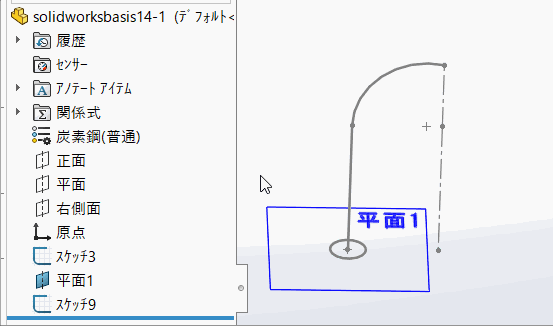
スイープサーフェスのコマンドは輪郭に円のスケッチ、パスは線のスケッチを選んで「OK」です。スイープサーフェスの完了です。
輪郭が円の場合のスイープサーフェス
輪郭が円の場合は特に円のスケッチを書く必要がありません。ただし円のスケッチとリンクさせる場合がありますので、円の寸法に変更がない場合のみです。
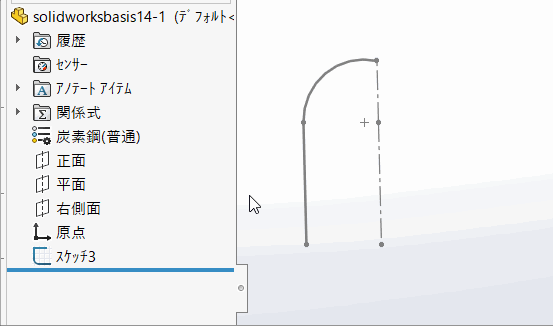
輪郭が円の場合は「円形の輪郭」にチェック、直径を入力してパスを選択するとスイープサーフェスが出来上がります。ただし、直径はリンクしないので使う場面に注意してください
ガイドカーブ
スイープサーフェスもガイドカーブを利用することができます。

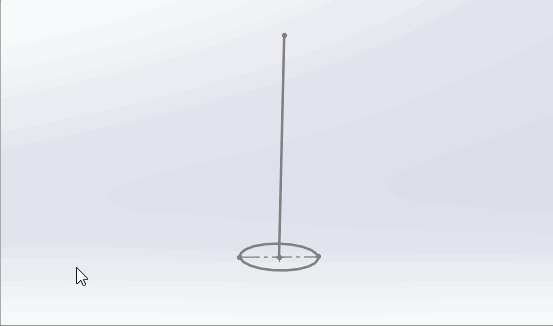
ガイドカーブ用の平面を作成しますね
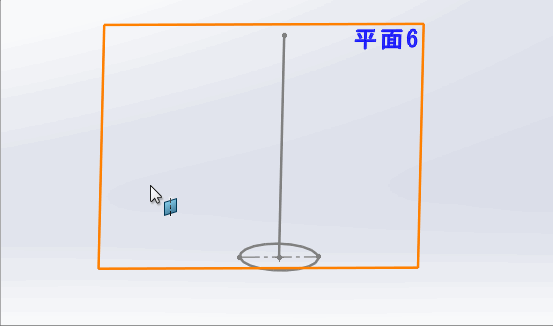
作った平面にガイドカーブをスケッチしてスケッチ編集を終了です。新しいバージョンの場合はスケッチ編集の状態でもスイープサーフェス可能です。あと、拘束はパスと一致してないとエラーになります。
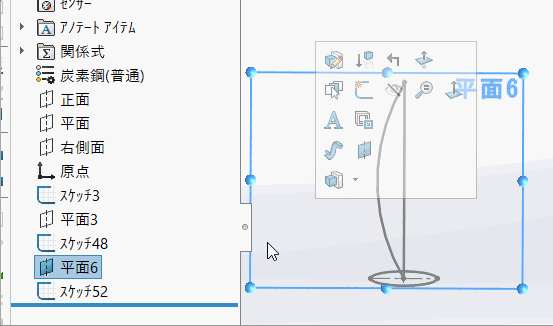
スイープサーフェスのコマンドです。プロパティマネージャーに輪郭とパスを入力してガイドカーブに円弧を入力して「OK」です。ガイドカーブを使ったスイープサーフェスの完成です。
スイープサーフェスはもっと複雑な使い方ができますが、当サイトは初心者向けですので、あまり複雑なことは扱いませんご了承ください。
このページはこれでおしまいです。
お疲れ様でした!
前のページ INDEX 次のページ